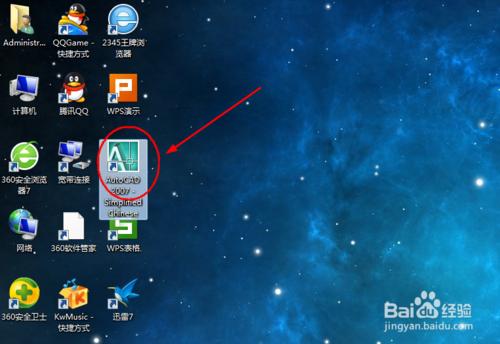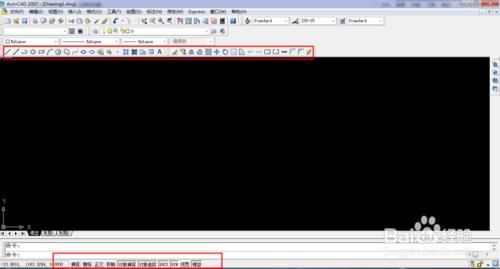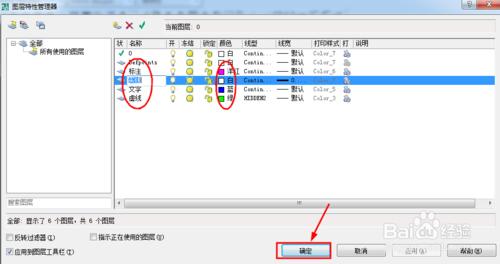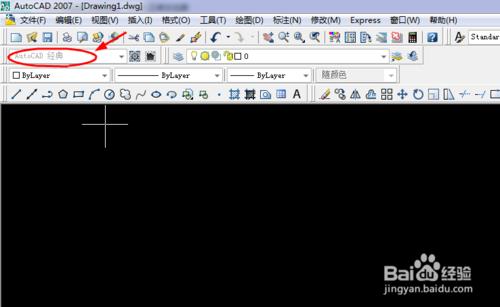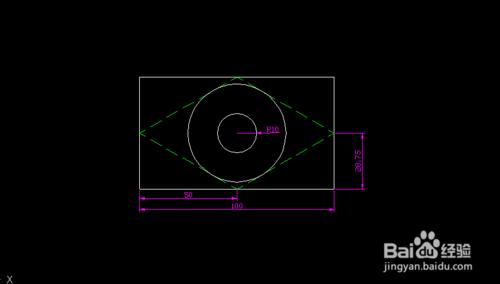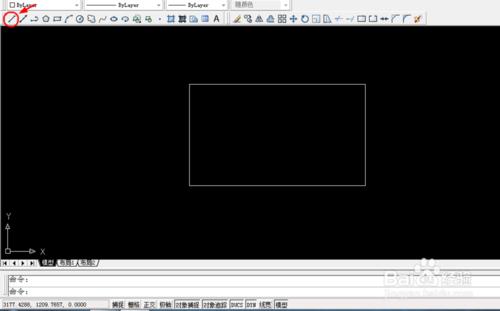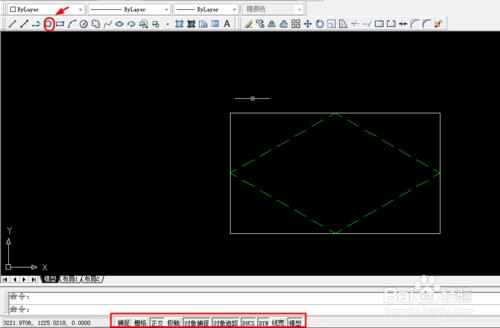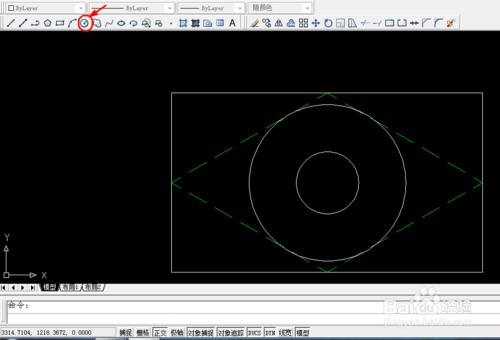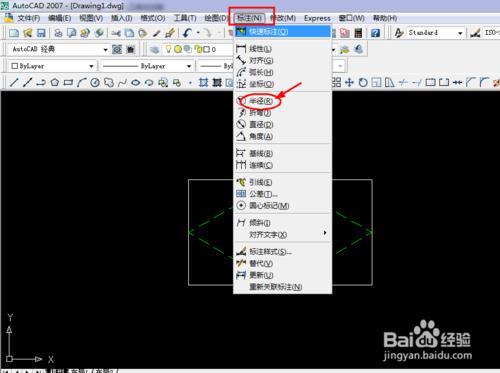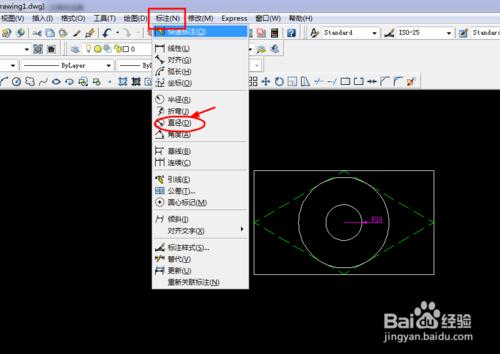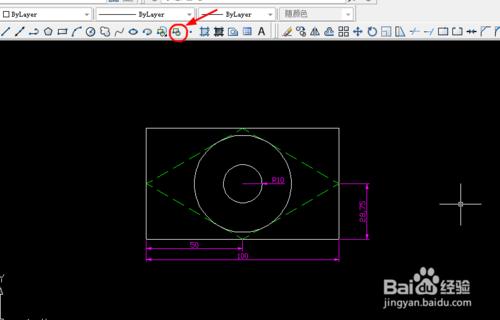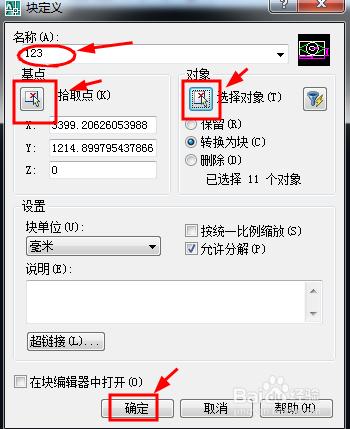AutoCAD能以多種方式創建直線、圓、橢圓、多邊形,條樣曲線等基本圖形對象。是一款用途廣泛的繪圖輔助工具。AutoCAD提供了正交、捕捉、柵格、線寬、DRN、對象捕捉、捕捉追蹤等繪圖輔助工具。正交功能使用戶可以很方便地繪製水平、豎直直線,對象捕捉可幫助拾取幾何對象上的特殊點,而追蹤功能使畫斜線及沿不同方向定位點變得更加容,該工具常用於工程製圖如建築工程圖、工業製圖如精密零件、模具、設備等
工具/原料
裝有Auto CAD的電腦
方法/步驟
第一步,打開AutoCAD 2007這款軟件,選擇AutoCAD 經典模式,首先建好圖層,方便接下來畫圖,如圖所示選擇要畫的虛線、實線、顏色等要分清楚
第二步,建好圖層後,開始畫圖,要事先了解工具欄中個工具的用途,舉個例子畫如圖所示的圖形
第三步,開始著手畫圖,選擇直線工具畫出57.5*100的矩形來,如圖所示
第四步,畫好矩形後,再畫矩形內部的多邊形,選擇多邊形工具,還有對象捕捉,對象追蹤,中心點,正交等畫出如圖所示
第五步,畫好多邊形後接下來在畫多邊形裡相切的大圓和圓心相同半徑為10的小圓如圖所示
第六步,畫完圓後總體的圖形完成的基本差不多了,最後進行標註先標註小圓的半徑,在標註矩形的長和寬,如圖所示
第七步,創建塊,在工具欄在找到創建塊工具,點擊後圖名字在點擊拾取點和選擇對象,完成從操作後點擊確定保存到你要保存的地方,全部步驟都完成了
注意事項
在操作的過程中一定要每步都先保存哦
希望能幫到大家,覺得還行幫忙點的贊或者投下票吧